
Dacă sunteți ca mine, tonurile subtile și calme ale aplicației de alarmă Samsung Galaxy S5 nu o taie. Dacă doriți să adăugați un anumit stil sau să personalizați alarma, mai jos vom explica modul în care puteți seta orice melodie pe care o dețineți ca sunet de trezire Galaxy S5.
Cu utilizatorii Samsung Galaxy S5 au de fapt o selecție destul de mare de sunete de alarmă disponibile, dintre care multe sunt destul de neplăcute și ar trebui să vă trezească din somnul adânc al REM. Cu toate acestea, unii dintre noi au nevoie de puțin mai multă încurajare (sau iritare) decât alții, deci iată cum să-l schimbați.
Citiți: Cum să faceți o captură de ecran pe Galaxy S5
Desigur, există o mulțime de aplicații din Magazinul Google Play specifice ceasurilor deșteptător, unele care vă vor trezi chiar încet, ci mai degrabă decât să plătiți pentru o aplicație citită pentru a afla cum să selectați orice cântec din propria dvs. bibliotecă personală ca dimineața dvs. apel de trezire.

Pe majoritatea dispozitivelor Android care utilizează un ton de apel personalizat sau personalizat sau o melodie ca alarma nu este la fel de ușor cum credeați. Utilizatorii trebuie să copieze manual o melodie într-un anumit dosar de tonuri de apel și de multe ori care încă nu funcționează și va trebui să găsiți directorul media de pe rădăcina spațiului de stocare al dispozitivului.
Asta este probabil un pic confuz pentru consumatorul mediu, și norocos pentru voi Samsung a făcut acest lucru extrem de ușor pe Galaxy S5. Atâta timp cât aveți muzică stocată în memoria internă (sau în slotul micro-SD) al Galaxy S5, veți putea selecta orice melodie pe care o doriți în câteva secunde.
Citiți: Cele mai bune 5 cazuri de portofel pentru Samsung Galaxy S5
Mulți utilizatori nu știu cât de ușor este acest lucru, dar este o întrebare pe care am primit-o de câte ori ne-am gândit cât de ușor a fost în ordine. Deci, mai jos sunt capturile de ecran și câțiva pași extrem de simpli necesari pentru a folosi orice melodie neplăcută (sau pașnică Enya) pe care doriți să o faceți pentru ceasul cu alarmă de pe Galaxy S5.
Instrucțiuni
Primul pas, desigur, este să vă asigurați că aveți muzică stocată pe telefon. Dacă se află în cloud în Google Music, care nu va funcționa, trebuie să fie stocate local pe dispozitiv. Acest lucru se poate realiza cu ușurință prin conectarea Galaxy S5 la un computer și adăugarea a ceea ce doriți.
Pe un computer pur și simplu mergeți la Computerul meu, deschideți Galaxy S5 și faceți clic și trageți orice muzică dorită în dosarul "Muzică" care este deja pe Galaxy S5. Utilizatorii de Mac vor avea nevoie de instrumentul de transfer de fișiere Android, iar apoi trageți în același mod. Odată ce ați adăugat muzică pe care credeți că o va face să vă scoată din pat, parcurgeți pașii următori:
Accesați tava aplicației și selectați aplicația Ceas, apoi selectați alarma de rezervă (sau creați una nouă) și treceți la ecranul de editare a alarmei. De aici veți vedea ora, zilele pe care le puteți apăsa pentru a declanșa alarma, tipul de alarmă și apoi cel important este "Ton de alarmă". Vezi mai jos.
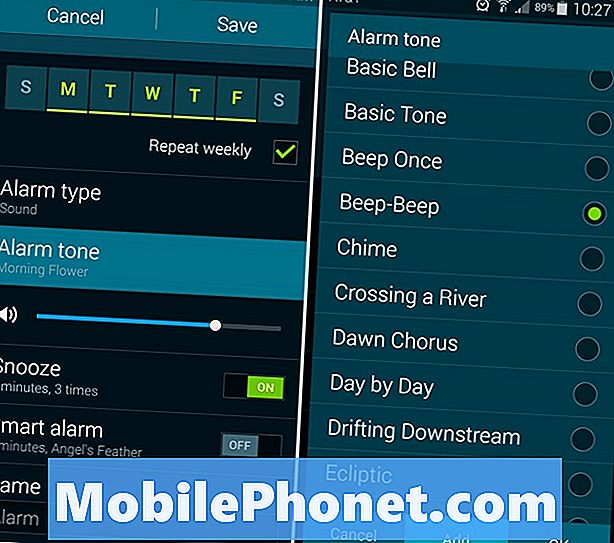
Selectați "Sunet de alarmă" și apoi derulați toate opțiunile, după cum se arată în partea dreaptă a imaginii de mai sus. Iată unde veți merge pur și simplu la "Adăugați" (evidențiat în albastru) în partea de jos și adăugați cu ușurință propria dvs. muzică. Samsung a făcut-o așa încât utilizatorii Galaxy S5 pot pur și simplu să se îndrepte aici și să caute prin fiecare fișier de pe dispozitiv pentru a găsi sunetul perfect. Și prin perfecțiune ne referim la "Cine la lăsat pe câini" neplăcut. Pentru că nimeni nu vrea să asculte de asta, și vă cere să vă ridicați și să o opriți și să vă treziți!
Derulați în lista de Melodii, Albume, Artiști sau chiar de Folder și găsiți doar melodia dorită. După ce ați selectat toate melodiile pe care doriți să le adăugați la lista de tonuri de alarmă, apăsați pe butonul din dreapta sus, după cum este arătat mai jos, și sunteți toți setați.
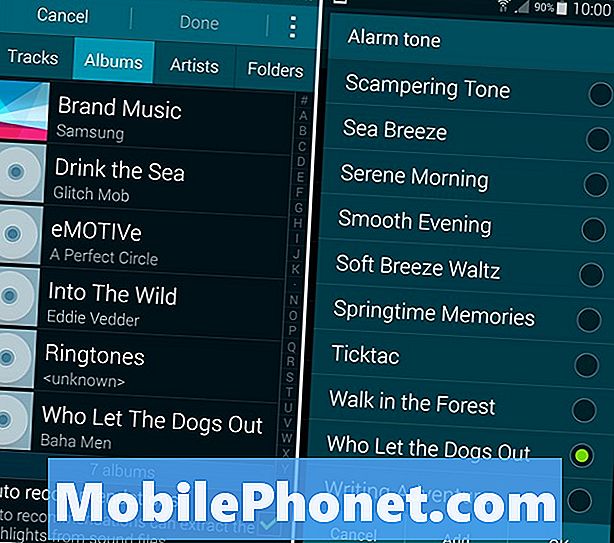
Asta e! Ați adăugat acum cu succes orice melodie din propria dvs. colecție personală (sau clipul enervant din South Park) pentru a vă trezi ori de câte ori aveți nevoie de acea extra îndemână în dimineața. Așa cum se arată în captura de ecran dreapta de mai sus "Cine lasă câinii afară" este acum trist în lista mea, și voi fi pregătit să arunce telefonul meu dimineața data viitoare, care mă trezesc la ora 6:00.
De asemenea, asigurați-vă că opțiunea "Recomandări automate" este selectată așa cum se arată mai sus, în timp ce alegeți muzica preferată. Această caracteristică va extrage ceea ce este probabil punctul culminant al cântecului sau partea cea mai tare, mai degrabă decât să interpretați doar intro sau începutul piesei. Cine lasa cainii sa inceapa doar groaznic, astfel incat sa functioneze perfect, dar altii ar putea avea nevoie de un pic de auto tuning Samsung.
Citiți: Cum să închideți aplicațiile pe Galaxy S5
Ești terminat și utilizatorii se pot bucura, sperăm, de niște muzică liniștită dimineața, de care se vor bucura de fapt, sau ceva mai agresiv pentru a te ridica și a te mișca.


